この記事を読んでいるあなたは、
- TikTokのサムネイルの作り方は?
- TikTokのサムネイルは静止画にできる?
- TikTokのサムネイルを作る際のポイントは?
上記のように考えているかもしれません。
この記事では「TikTokのサムネイルの作り方やポイント」を解説していきます。
なお、おすすめのTikTok運用代行・コンサル会社やおすすめのTikTok事務所については、以下の記事で詳しく解説していますので、ぜひ参考にしてみてください。
この記事を読んでいるあなたは、 おすすめのTikTok運用代行・コンサル会社を知りたい TikTok運用代行会社に依頼する際の料金相場や業務内容を知りたい TikTokコンサルに依頼するメリットやデメリット、選び方など[…]
この記事を読んでいる人は、 おすすめのTikTok事務所を知りたい TikTok事務所に所属するメリットやデメリット、選び方を知りたい TikTok事務所に依頼する方法や事務所ごとの特徴を知りたい上記のように考[…]
TikTokのサムネイルの作り方

TikTokのサムネイルの作り方は以下の通りです。
| TikTokのサムネイルの作り方 |
|---|
|
ステップごとに詳しく解説していきます。
ステップ1:動画を作成し、投稿設定に移る
まず、TikTok動画を作成しましょう。
下記画像の赤枠部分「+」から動画を撮影することができます。
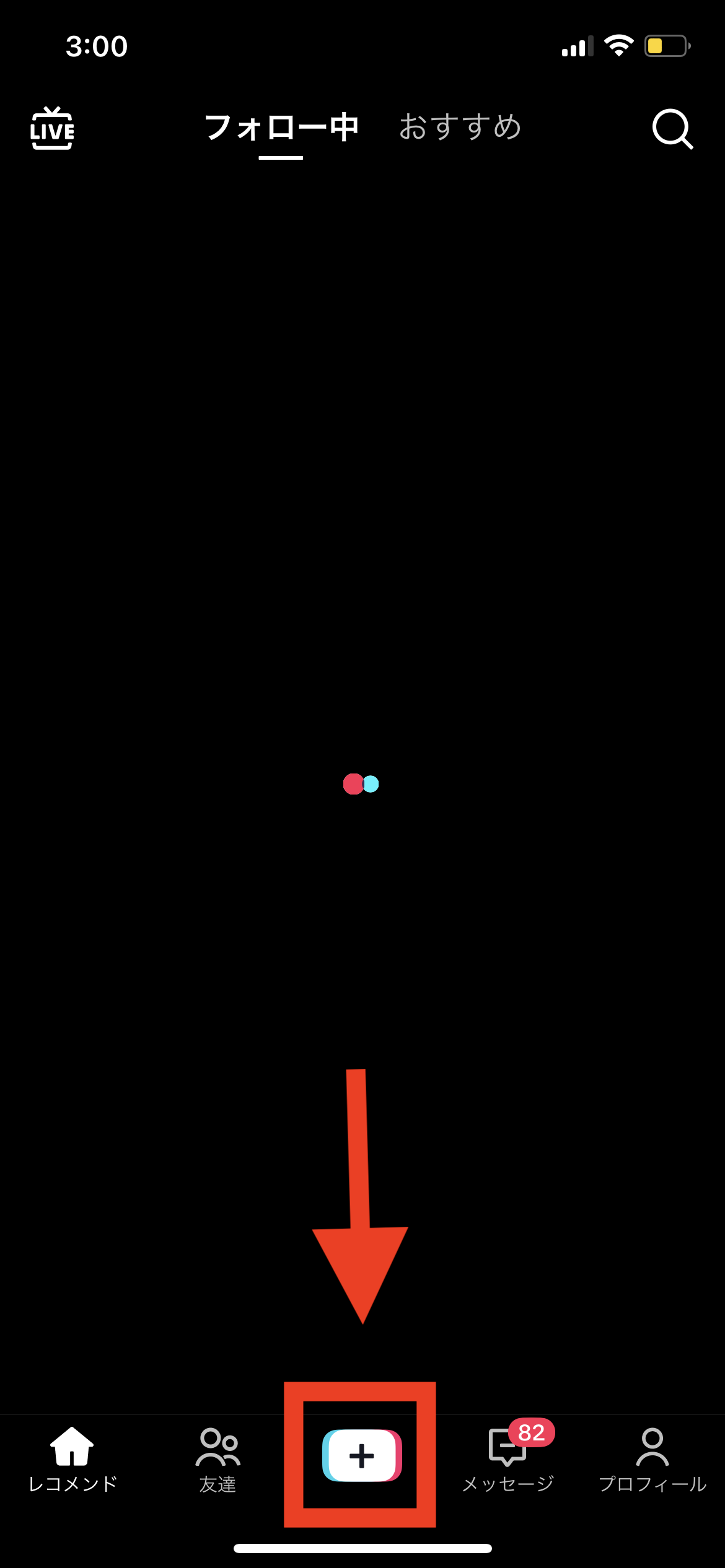
動画を撮影した後、「次へ」をタップしましょう。
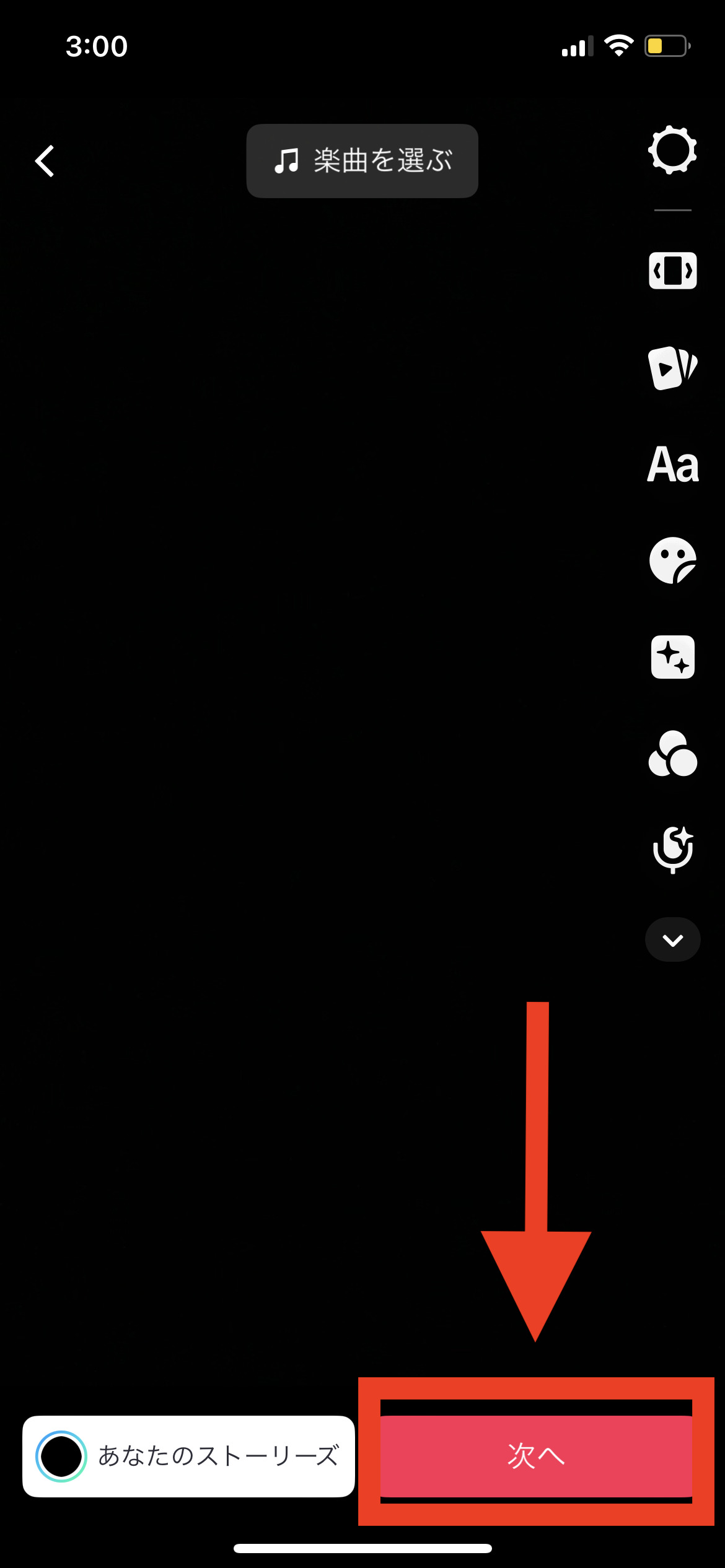
ステップ2:「カバーを編集」をタップする
次に下記画像の赤枠部分「カバーを編集」をタップしましょう。
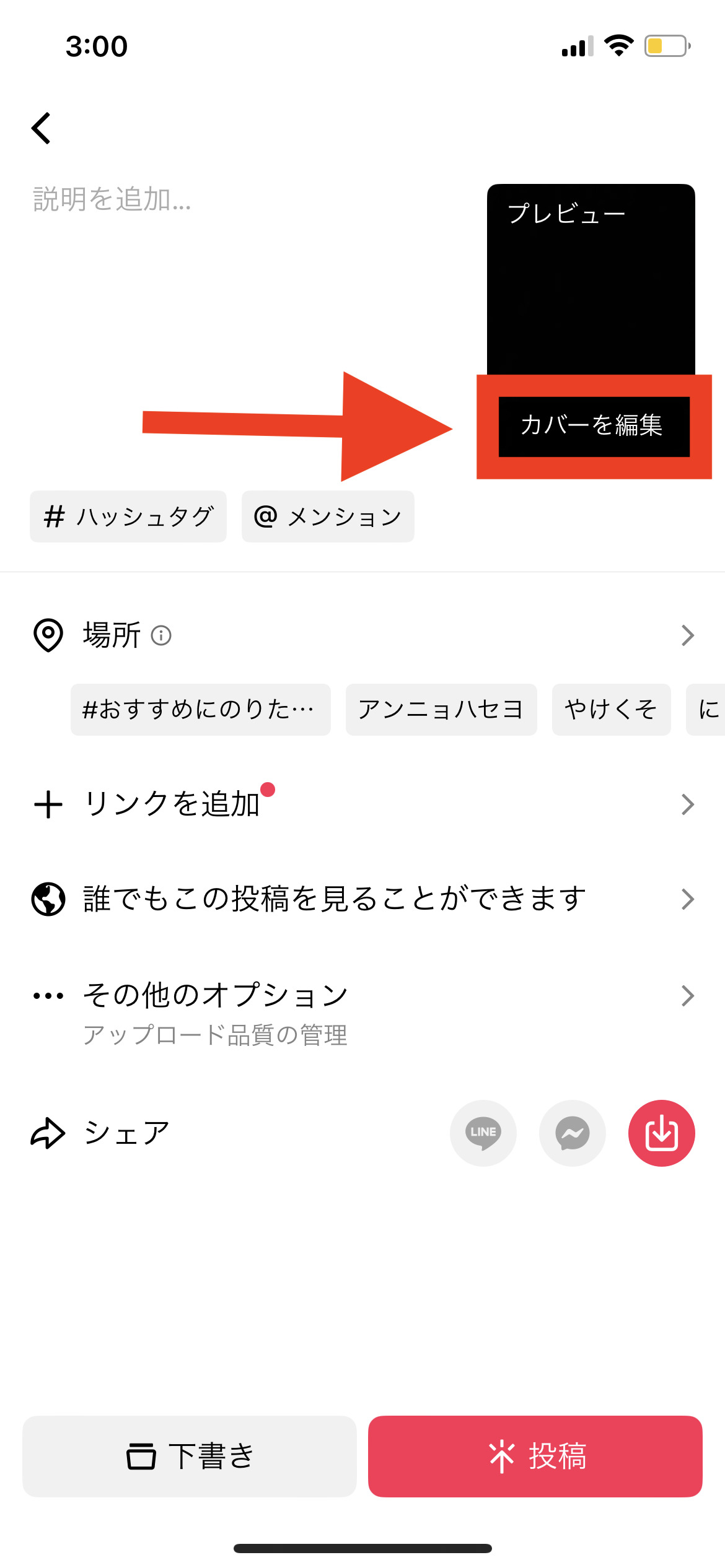
ステップ3:サムネイルにしたい場面を選ぶ
次に、サムネイルにしたい場面を選びます。
撮影した動画の一部分をサムネイルに設定することができます。
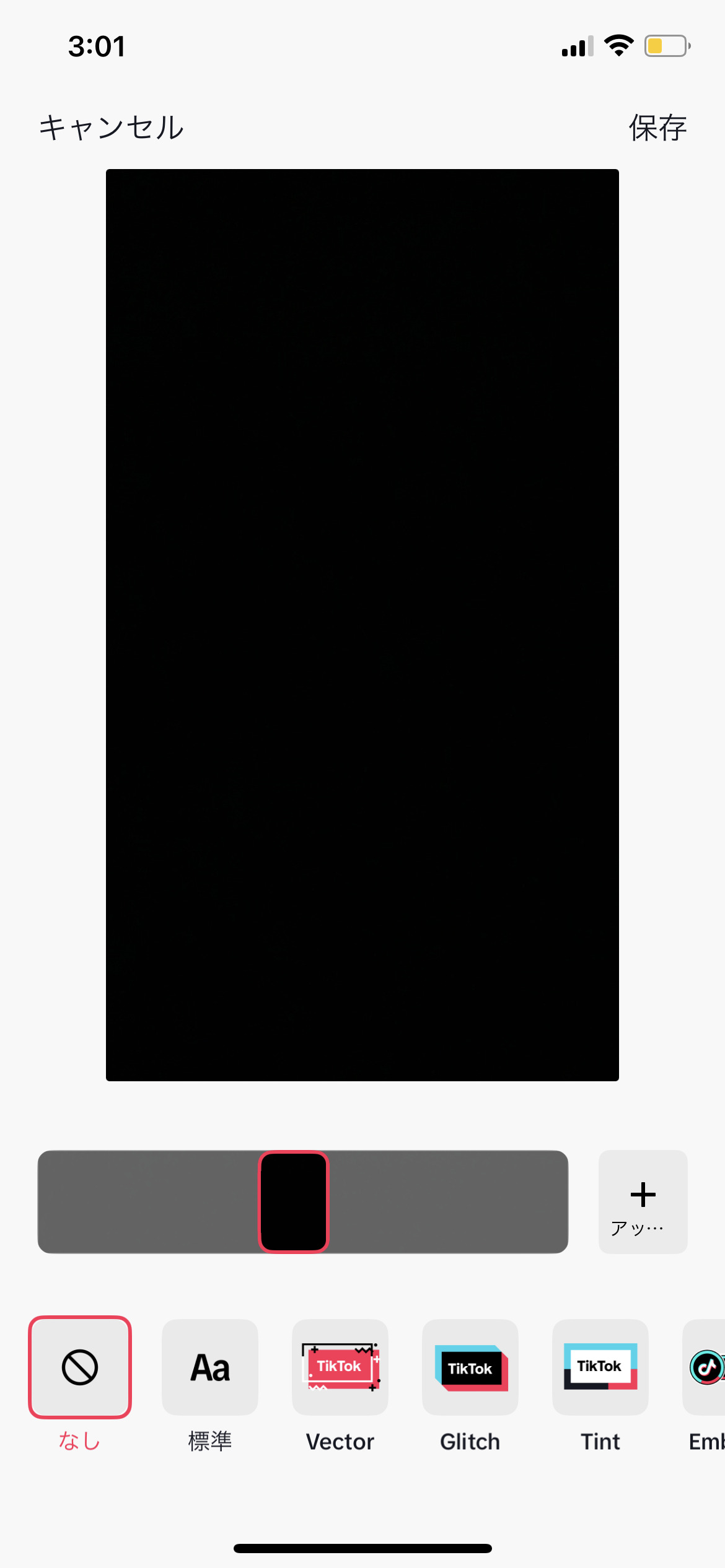
ステップ4:サムネイルにテキストやアイコンを追加する
必要に応じてサムネイルにテキストやアイコンを追加しましょう。
追加するテキストスタイルやアイコンは、画面下部のボタンから選ぶことができます。
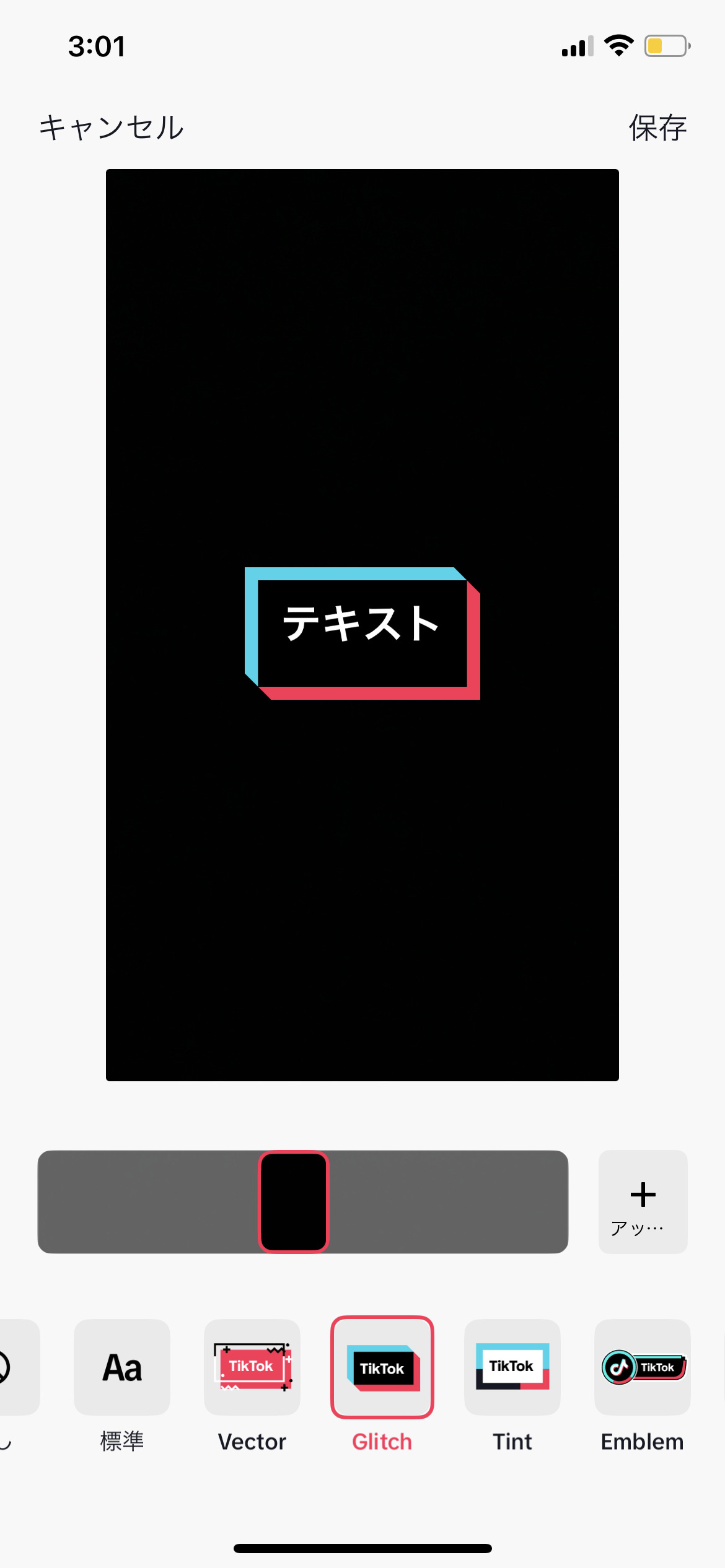
ステップ5:動画を投稿する
最後に動画を投稿します。
赤いボタン「投稿」をタップすると動画が投稿されます。
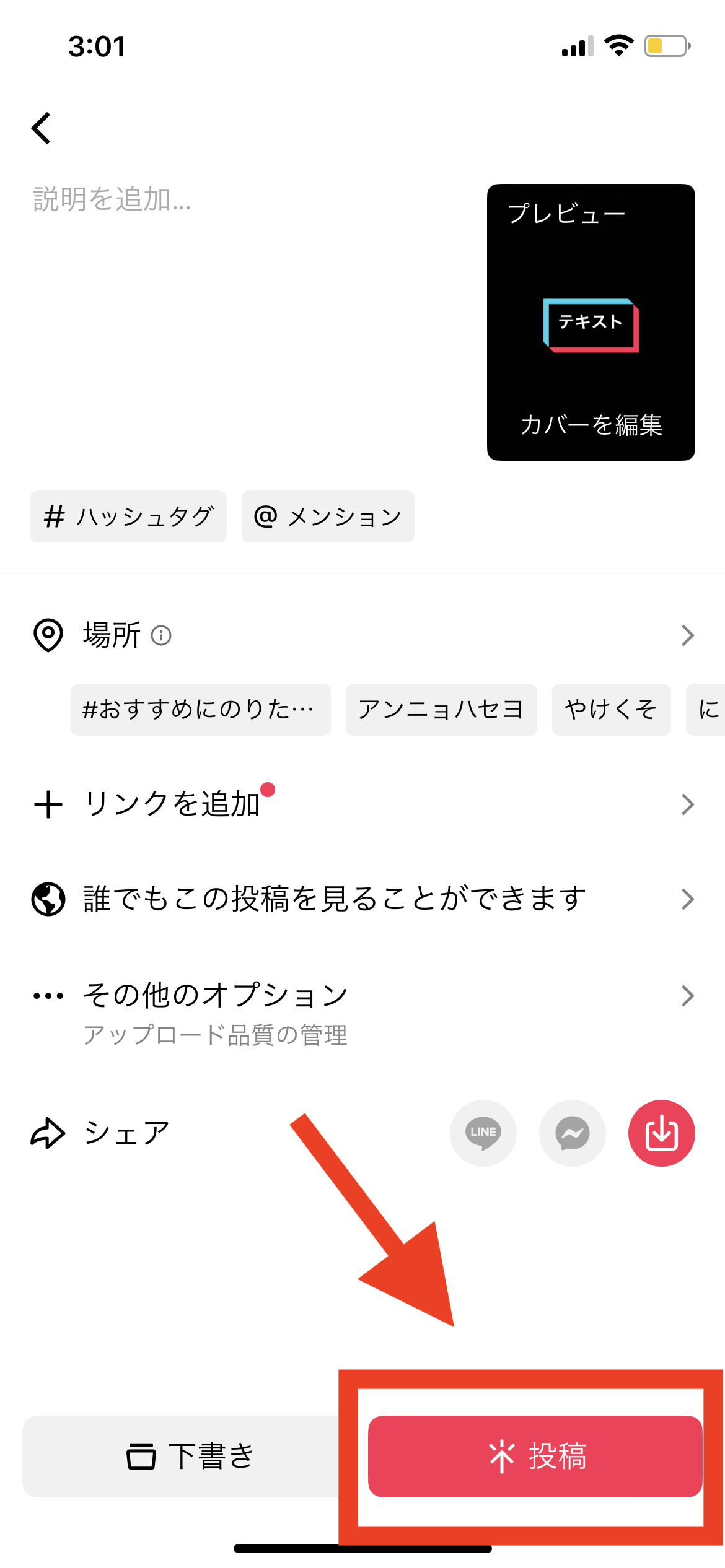
TikTokのサムネイルを静止画にする方法

初期設定では、TikTokのサムネイルは動くようになっています。
TikTokのサムネイルを静止画にする方法は、以下の通りです。
| TikTokのサムネイルを静止画にする方法 |
|---|
|
ステップごとに詳しく解説していきます。
ステップ1:プロフィールから「設定とプライバシー」タップする
まず、プロフィールの三本線を選択した後「設定とプライバシー」タップします。
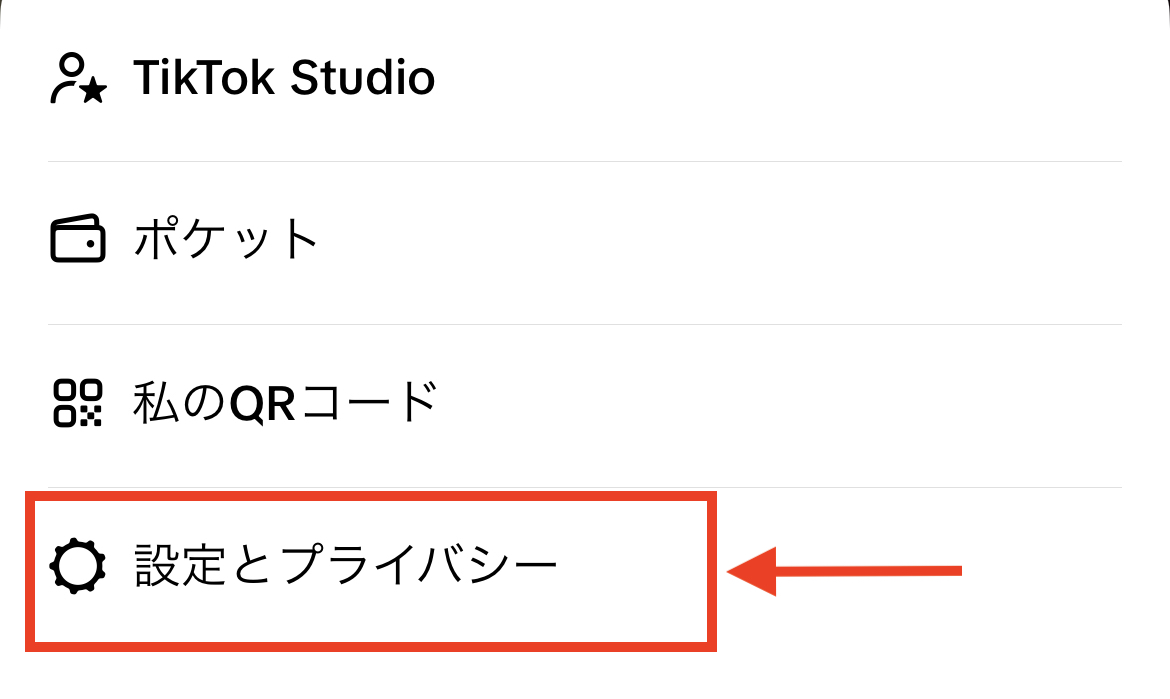
ステップ2:「アクセシビリティ」をタップする
次に「アクセシビリティ」をタップします。
「アクセシビリティ」は下記画像の赤枠箇所です。
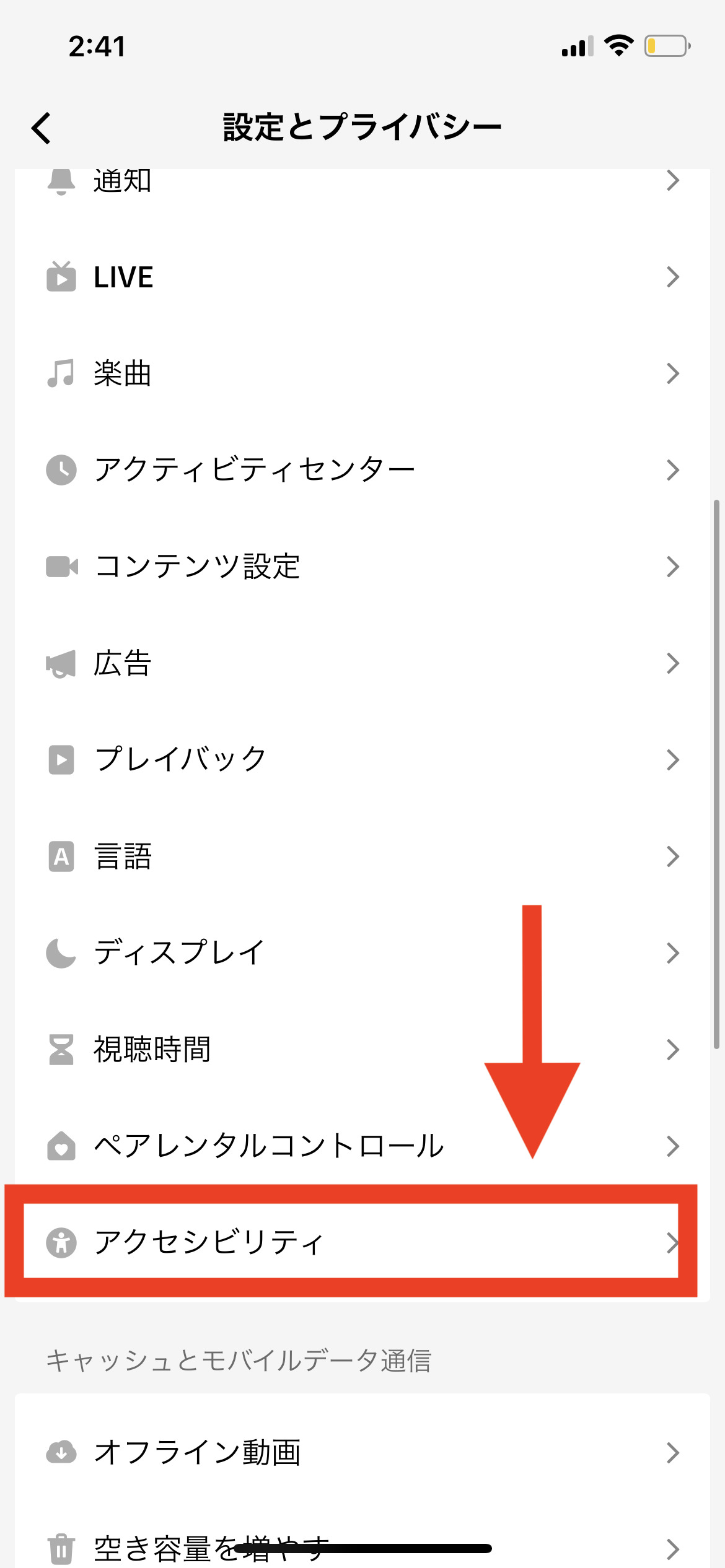
ステップ3:「アニメーションサムネイル」をオフにする
最後に「アニメーションサムネイル」をオフにします。
下記画像のように、ボタンが灰色であればオフになっている状態です。
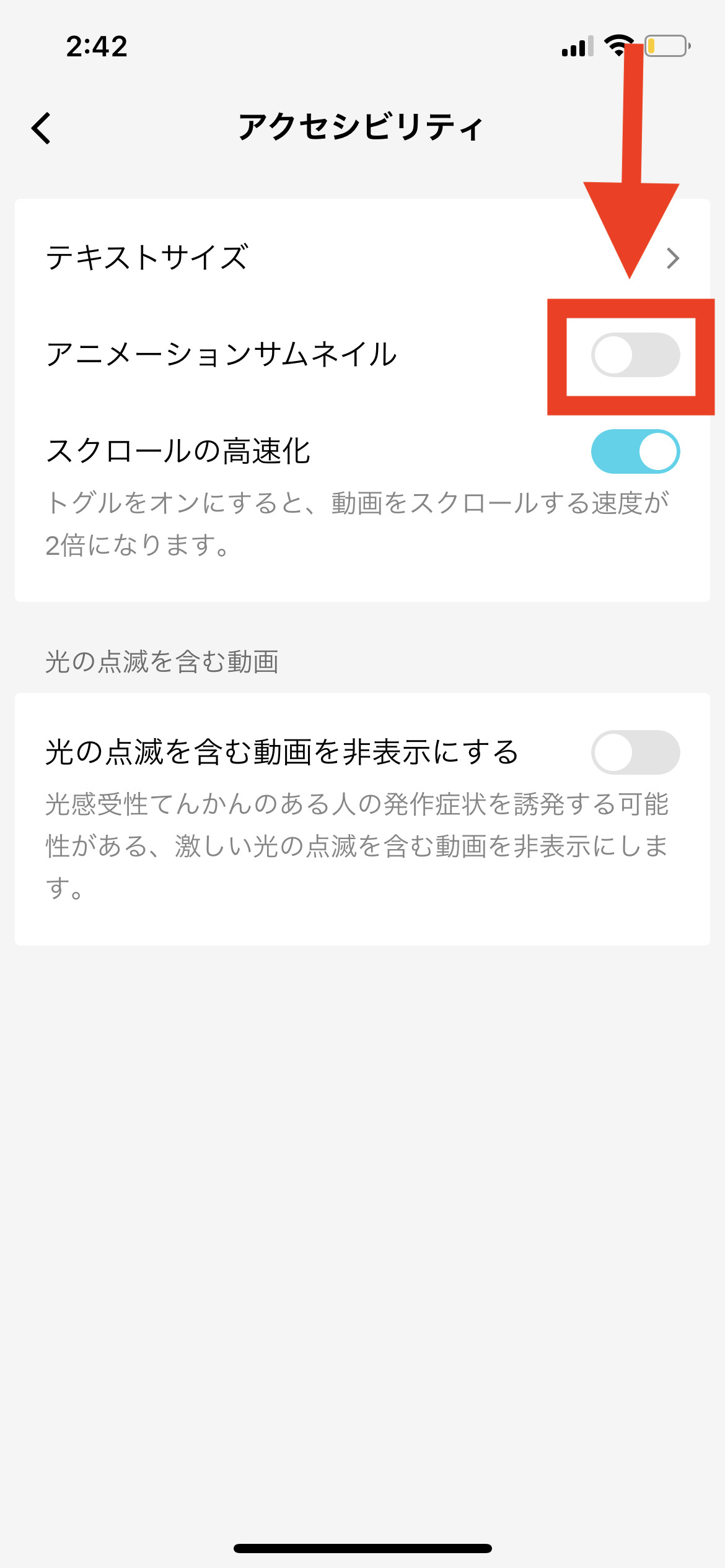
TikTokのサムネイルを作る際のポイント

TikTokのサムネイルを作る際は、以下のポイントを意識しましょう。
| TikTokのサムネイルを作る際のポイント |
|---|
|
それぞれ解説していきます。
ユーザーの興味を惹ける場面をサムネイルに設定する
TikTokのサムネイルを作る際は、ユーザーの興味を惹ける場面を設定しましょう。
続きが気になるようなサムネイルを設定することで、多くのユーザーに視聴される可能性が高くなります。
また、内容が気になる瞬間や顔映りがいい瞬間をサムネイルに設定することもおすすめです。
テキストは10字以内に収める
TikTokのサムネイルを作る際は、テキストを10字以内に収めましょう。
サムネイルに文字を詰め込みすぎると、スマホ画面で見づらい可能性があります。
また、TikTokユーザーは数秒で動画を視聴するかを決めており、頭を使って読まないといけないテキストは嫌われる可能性があります。
テキストは見やすい色・装飾にする
TikTokのサムネイルを作る際は、見やすいテキストを挿入しましょう。
見づらい色や装飾になっているテキストはユーザーから読まれず、動画を視聴してもらえない可能性があります。
また極力多くの色は使わず、シンプルに見やすいテキストを意識しましょう。
アカウント内のサムネイルには統一感を出す
TikTokのサムネイルを作る際は、アカウント全体で統一感を出しましょう。
統一感を出すことで、視聴するユーザーがストレスを感じにくいアカウントにすることができます。
また、サムネイルのテンプレートを作ることでTikTok運用の効率化にも繋がります。
TikTokのサムネイルの作り方まとめ
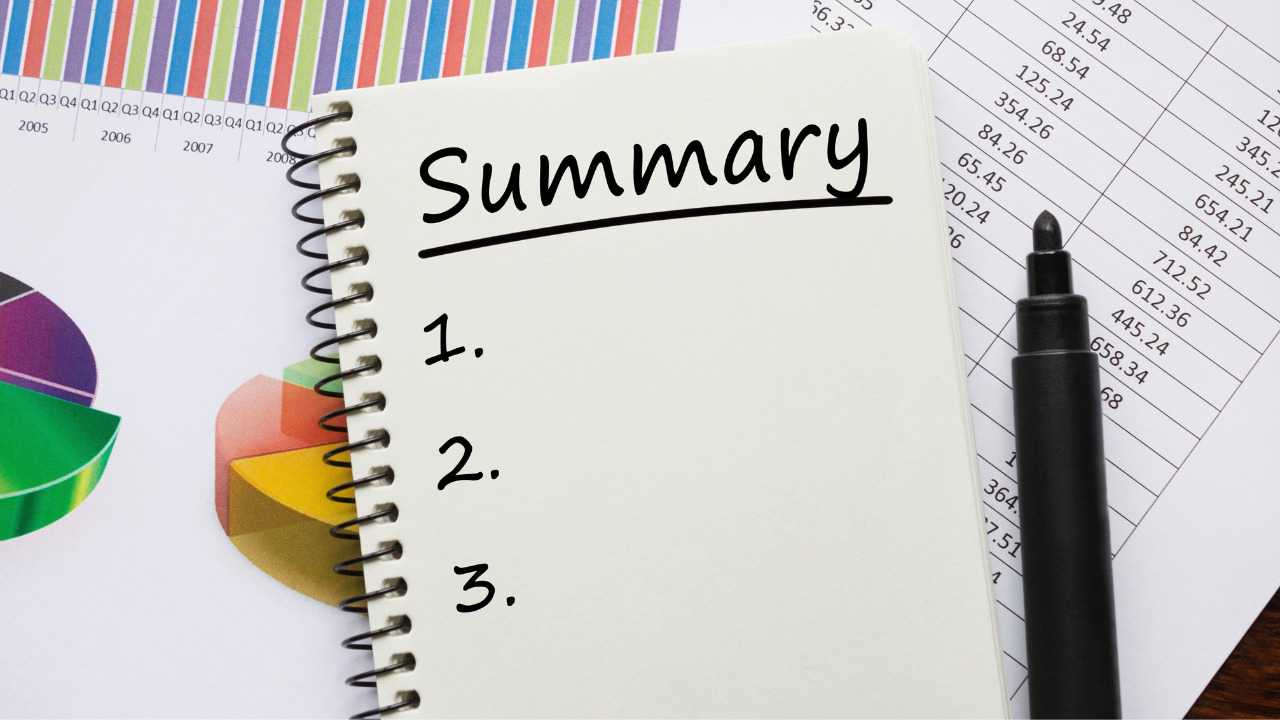
この記事では「TikTokのサムネイルの作り方やポイント」を解説してきました。
TikTokのサムネイルは、動画を投稿する際に「カバーを編集」をタップすることで設定できます。
サムネイルを設定する際は、見やすさや統一感を意識しましょう。
なお、おすすめのTikTok運用代行・コンサル会社やおすすめのTikTok事務所については、以下の記事で詳しく解説していますので、ぜひ参考にしてみてください。
この記事を読んでいるあなたは、 おすすめのTikTok運用代行・コンサル会社を知りたい TikTok運用代行会社に依頼する際の料金相場や業務内容を知りたい TikTokコンサルに依頼するメリットやデメリット、選び方など[…]
この記事を読んでいる人は、 おすすめのTikTok事務所を知りたい TikTok事務所に所属するメリットやデメリット、選び方を知りたい TikTok事務所に依頼する方法や事務所ごとの特徴を知りたい上記のように考[…]



